Q&A No. 12033
Wi-Fi(無線)ネットワークの暗号化キー変更手順
本ページに掲載されている手順の対象機種は以下のとおりです。
WX1800HP、WX5400HP
Wi-Fi(無線)ネットワークの暗号化キー変更は、クイック設定Webで行います。
手順は以下のとおりです。
(手順に使用の画面は一例です。ご使用の機種によっては、画面の一部が異なる場合があります。)
本手順を行う前のご注意
本手順は、Atermと端末[パソコンやスマートフォン]がWi-Fi(無線)接続された状態で操作した場合を例に説明しております。
-
クイック設定Webを開いてください。
ご参考
クイック設定Webの開き方は、
 クイック設定Webを起動したいをご覧ください。
クイック設定Webを起動したいをご覧ください。 -
クイック設定Webのメニューから、『Wi-Fi詳細設定(2.4GHz)』または『Wi-Fi詳細設定(5GHz)』を選択してください。
本手順では、『Wi-Fi詳細設定(2.4GHz)』を選択した場合を例に進めます。
ご注意
初期値では、バンドステアリング機能が有効なため、2.4GHz側のプライマリSSID・セカンダリSSIDは、5GHz側と同じ「ネットワーク名(SSID)」「暗号化キー」になっています。
バンドステアリング機能が有効の場合、2.4GHz側のプライマリSSID・セカンダリSSIDは「ネットワーク名(SSID)」「暗号化キー」が変更できなくなっています。
クイック設定Webの『Wi-Fi基本設定』で「メッシュWi-Fi機能」をOFFにすることで、連動して「バンドステアリング機能」を無効にできます。
本手順では、バンドステアリング機能を無効に変更した場合を例に説明を行っていますが、バンドステアリングが有効な状態で、2.4GHz側の「ネットワーク名(SSID)」「暗号化キー」を変更したい場合は、『Wi-Fi詳細設定(5GHz)』を選択して、5GHz側の「ネットワーク名(SSID)」「暗号化キー」の設定を変更してください。
『Wi-Fi詳細設定(5GHz)』の変更に準じて、『Wi-Fi詳細設定(2.4GHz)』の内容も変更されます。
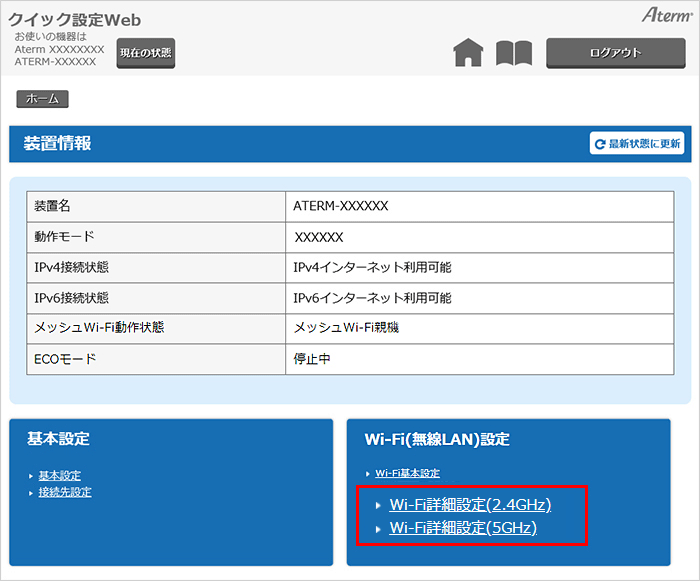
ご参考
2.4GHz帯側の暗号化キーを変更する場合は、『Wi-Fi詳細設定(2.4GHz)』を選択します。
5GHz帯側の暗号化キーを変更する場合は、『Wi-Fi詳細設定(5GHz)』を選択します。
どちらの変更も行う場合は、それぞれ設定を行う必要があります。
-
変更を行うネットワークを選択してください。
本手順では、「プライマリSSID」を選択した場合を例に進めます。
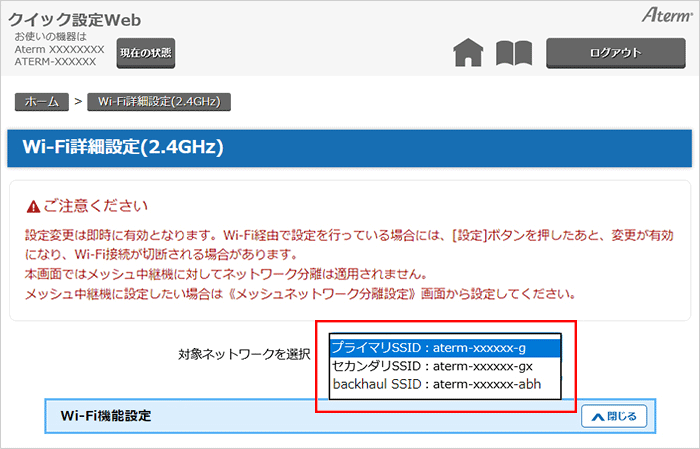
ご注意
「セカンダリSSID」は、初期値では「OFF」に設定されています。
「セカンダリSSID」の暗号化キーを変更する場合は、同画面内の「Wi-Fi機能」項目を「ON」にして手順を進めてください。
設定完了後、「セカンダリSSID」を使用しない場合は、「OFF」に戻してください。backhaul SSIDは選択しないでください。
-
「暗号化キー」の内容を変更します。
設定完了後は、ここで変更したものがAtermの暗号化キーになります。
変更した暗号化キーの内容は、控えて保存しておいてください。
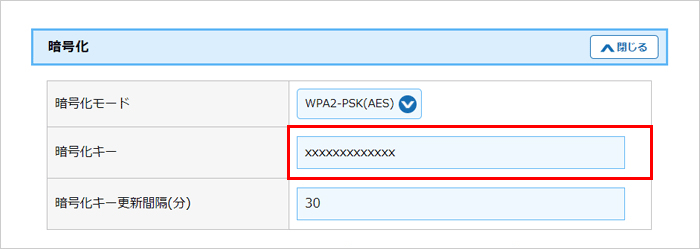
ご参考
-
英大文字小文字、数字、記号を組み合わせた、13桁以上の文字列をお勧めします。
-
名前や生年月日、同一数字など、他人に推測されやすい文字列の仕様は避けてください。
また、複数の機器やサービス間での使い回しはしないでください。
-
使用できる文字は、8〜63桁の半角英数記号(0〜9、a〜z、A〜Z、*1に記載の記号)、または半角64桁の16進数(0〜9、a〜f、A〜F)です。
なお、WPA3-SAE(AES)が含まれる暗号化モードを選択した場合、使用できる文字は8〜63桁の半角英数字のみです。
*1 「!」「%」「)」「-」「;」「?」「@」「^」「|」「"」「&」「*」「.」「<」「[」「_」「}」「#」「'」「+」「/」「=」「\」「`」「~」「$」「(」「,」「:」「>」「]」「{」
ご注意
初期値では、メッシュWi-Fi機能が有効なため、暗号化モードは「WPA2-PSK(AES)」以外の選択ができなくなっています。
メッシュWi-Fi機能は、『Wi-Fi基本設定』の「メッシュWi-Fi機能」で無効にできます。
「メッシュWi-Fi機能」を無効にすると、「WPA2-PSK(AES)」以外の暗号化モードも選択できるようになります。
※ 「メッシュWi-Fi機能」を無効にすると、メッシュ対応中継機と接続できなくなります。
-
-
【設定】ボタンを押してください。
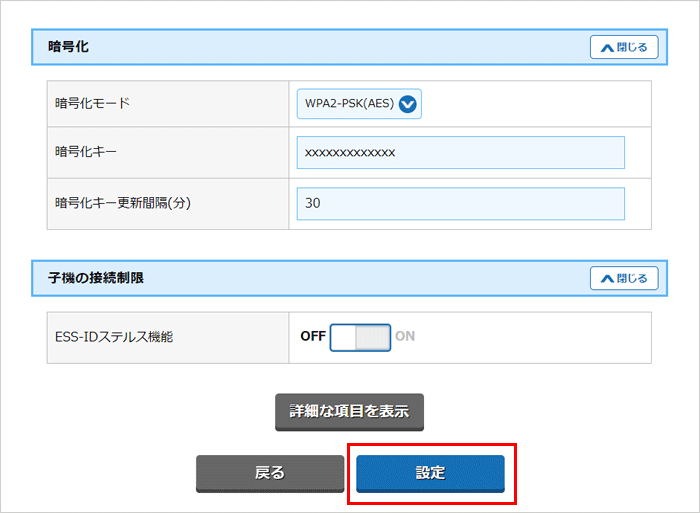
-
以下の画面が表示されますので、【OK】ボタンを押してください。
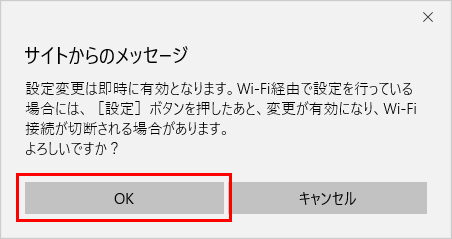
-
「設定中です。しばらくお待ち下さい。」と表示されます。

-
以上で、設定は完了です。
暗号化キーが変更されたため、Wi-Fi(無線)接続が無効になりブラウザにクイック設定Webは表示されなくなります。
ブラウザは閉じてください。
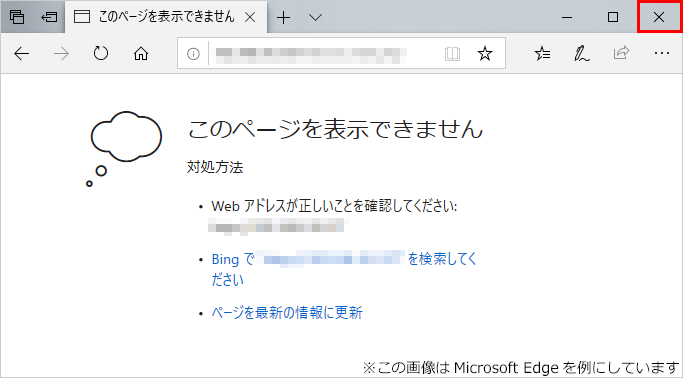
ご参考
Atermと端末を有線(ETHERNETケーブル)で接続している場合などは、『変更後SSID確認画面』に遷移し、「設定が完了しました。」と表示されます。
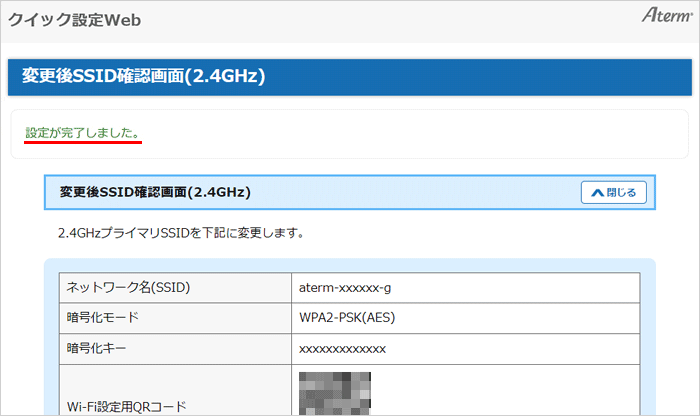
-
暗号化キーを変更しましたので、Wi-Fi(無線)接続の再設定を行ってください。
再設定の際は、本手順で変更した暗号化キーをご使用ください。
ご参考
Wi-Fi(無線)接続手順がご不明な場合は、
 Wi-Fi(無線)設定ナビをご覧ください。
Wi-Fi(無線)設定ナビをご覧ください。